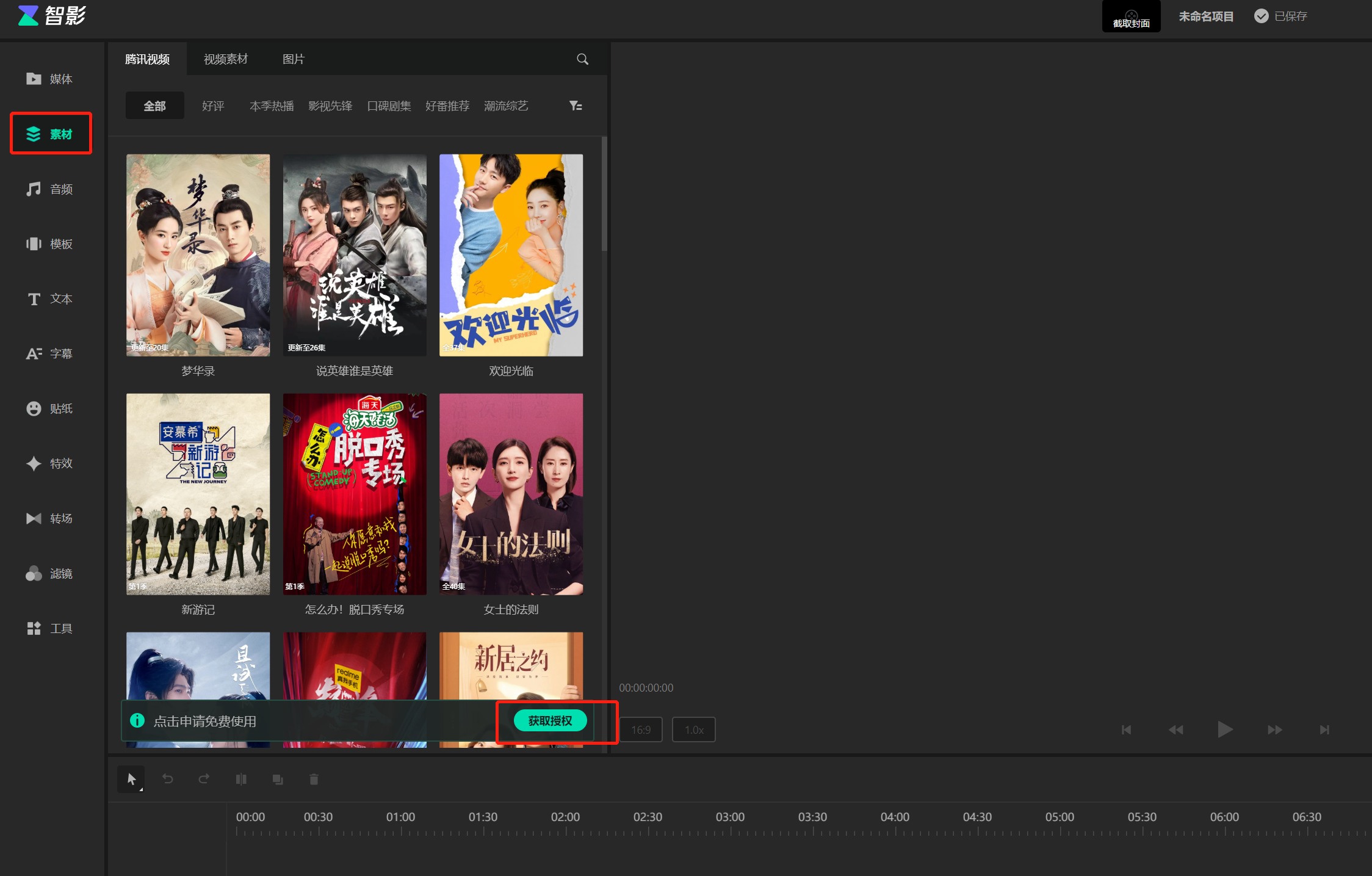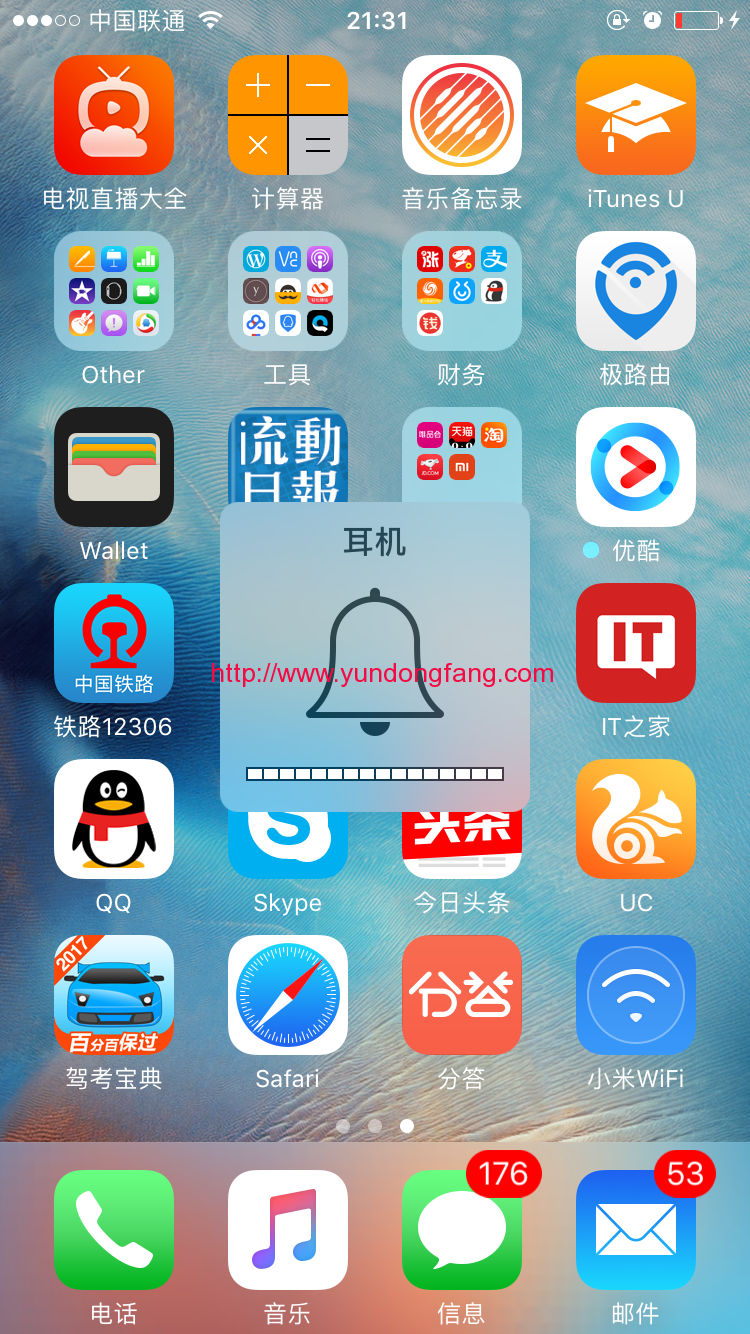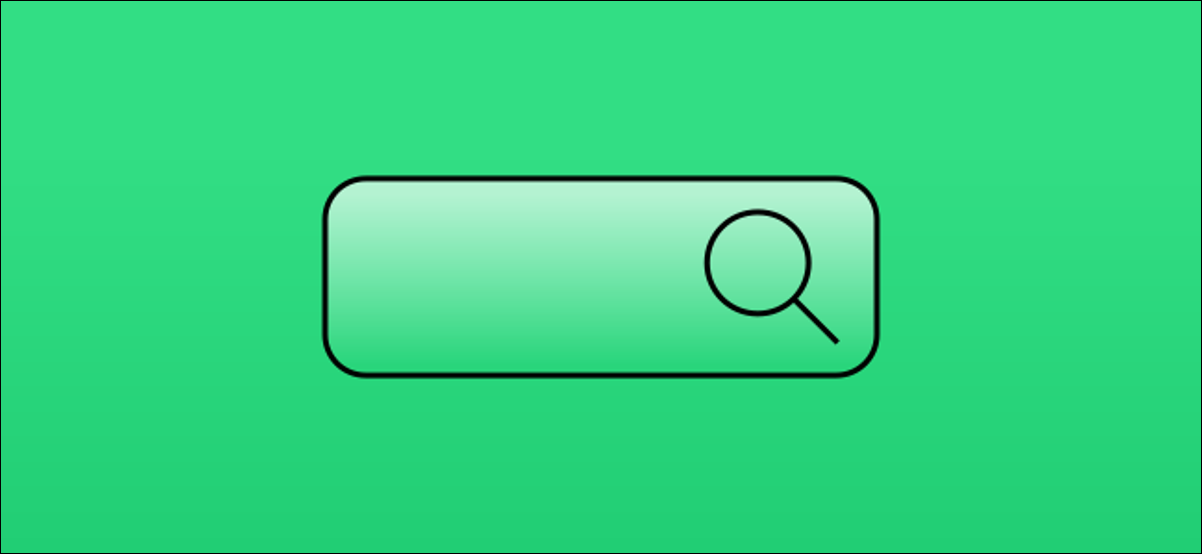
智能手机或平板电脑以及搜索引擎的结合使您可以在瞬间发现几乎所有内容。如果您使用的是Android设备,则可能会认为搜索引擎必须是Google,但事实并非如此。以下是在Android上更改默认搜索引擎的方法。
Google服务已非常深入地集成到Android设备中,但这并不意味着您必须使用它们。Google搜索也不例外。您可以轻松地将默认搜索引擎更改为第三方提供商。
更改Chrome中的默认搜索引擎
为此,您需要确定搜索的地点。对于大多数人来说,它是Web浏览器。Google Chrome是所有Android设备上都提供的网络浏览器,因此我们将从此处开始。
在您的Android 设备上打开Google Chrome 。点击右上角的三点菜单图标。
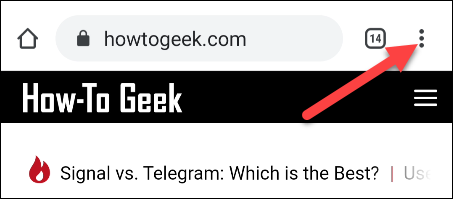
从菜单中选择“设置”。
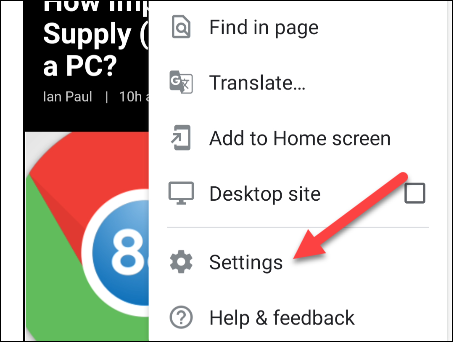
点击“搜索引擎”。
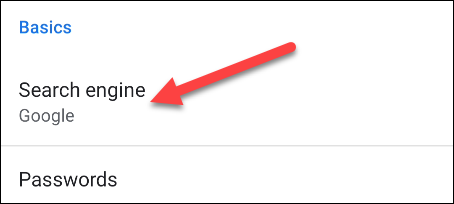
从列表中选择一个搜索引擎。
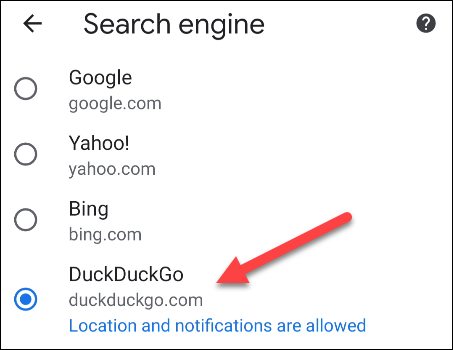
Chrome只是您可以在Android设备上使用的一种网络浏览器。实际上,每个浏览器都可以选择默认的搜索引擎。确保使用任何浏览器浏览设置。
交换Google主屏幕小部件
人们在其Android设备上访问搜索引擎的另一种常见方式是通过主屏幕小部件。默认情况下,许多手机和平板电脑都包含Google搜索窗口小部件。
除非您在Pixel设备上使用Google自己的启动器,否则只需从首选搜索引擎的应用中删除Google搜索小部件并替换为其中一个即可。
首先,我们将删除Google搜索窗口小部件。从长按栏开始。
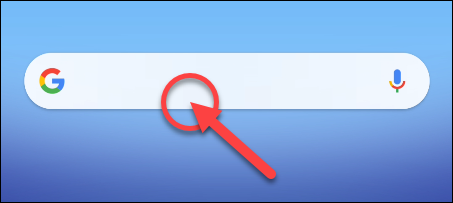
根据启动器的不同,外观可能有所不同,但是您应该看到一个“删除”窗口小部件的选项。
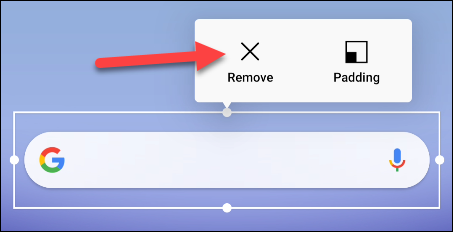
删除即可。现在,我们可以向主屏幕添加其他搜索小部件。在主屏幕上的空白处长按。
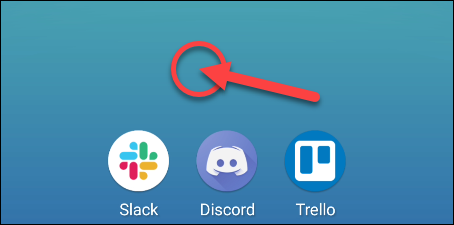
您会看到某种菜单,其中包含“小部件”作为选项。选择它。
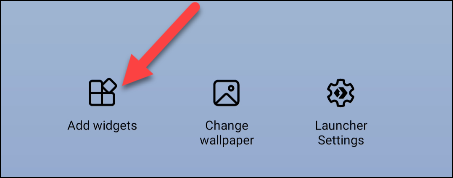
滚动浏览小部件列表,然后从已安装的搜索应用程序中找到一个。从Play商店安装了网络浏览器后,我们选择了DuckDuckGo。点击并按住小部件。
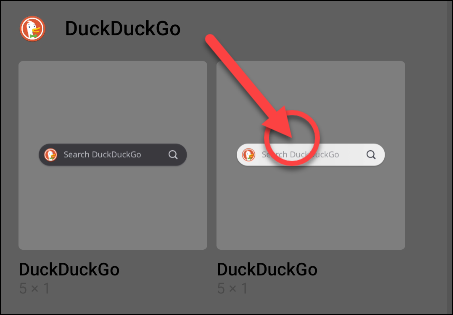
将其拖到主屏幕上,然后松开手指将其放下。
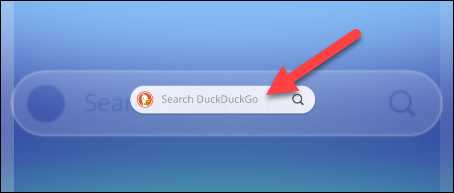
现在,您可以从主屏幕快速访问搜索引擎!
更改默认的智能助手
我们要做的最后一件事是更改默认的Digital Assistant应用。在许多Android智能手机和平板电脑上,默认情况下将其设置为Google Assistant。可以通过手势(从左下角或-右角扫入),热词组(“ Hey / Okay Google”)或物理按钮进行访问。
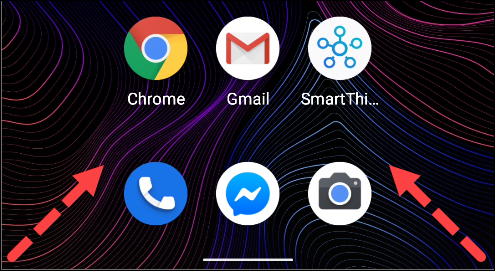
可以将许多第三方搜索应用程序设置为默认的Digital Assistant,这意味着您可以使用相同的手势快速启动它们。
首先,通过从屏幕顶部向下滑动(一次或两次,具体取决于设备的制造商)来打开Android手机或平板电脑上的“设置”菜单,以打开通知栏。在此处,点击齿轮图标。
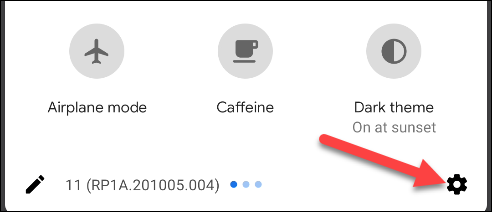
从菜单中选择“应用和通知”。
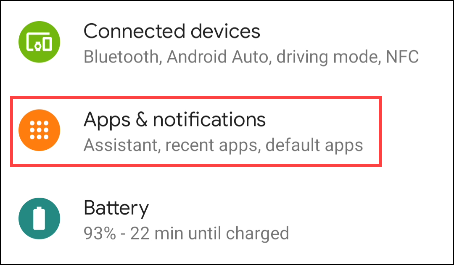
现在选择“默认应用”。您可能需要展开“高级”部分才能看到此选项。
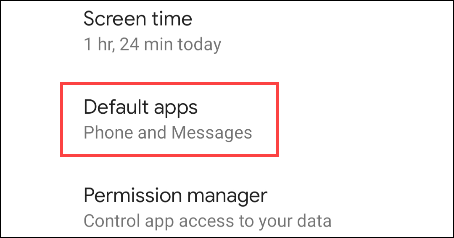
我们要使用的部分是“ Digital Assistant App”。点击该项目。
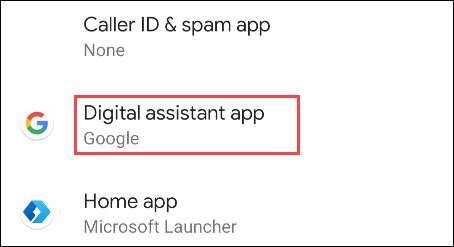
选择顶部的“默认数字助理应用程序”。
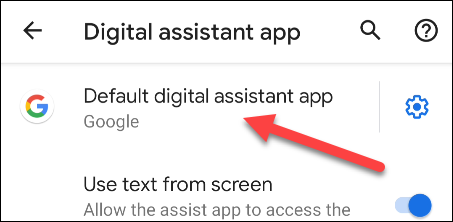
选择您要使用的搜索引擎。
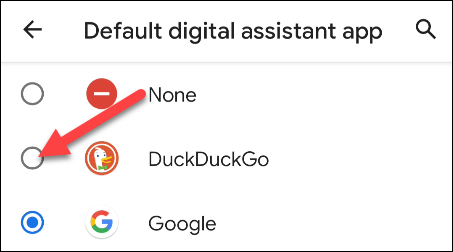
在弹出消息上点击“确定”以确认您的选择。
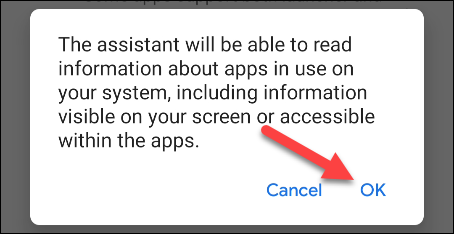
而已!现在,当您使用辅助手势时,将直接使用首选搜索引擎进行搜索。希望通过所有这些方法,您可以轻松使用自己喜欢的搜索引擎。
未经允许不得转载:表盘吧 » 如何在Android上更改默认搜索引擎